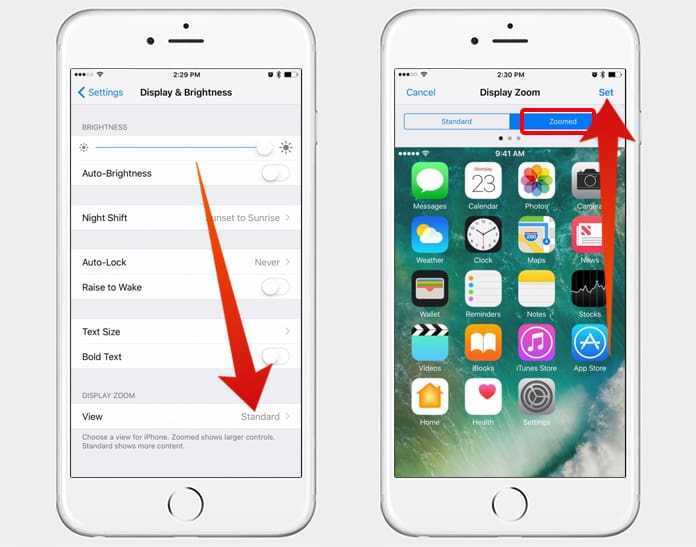Содержание
приложение Split View для разделения окон
Содержание:
- Предназначение Split View
- Как открыть два окна (сделать два экрана) на iPad и iPhone при помощи Split View
- Изменение пропорций разделенных окон в Split View
- Как поменять местами окна в Split View
- Как убрать разделение экрана и выйти из Split View
Иногда у пользователей iPad или iPhone возникает необходимость запускать одновременно два приложения. На планшете это можно делать с помощью специального режима Split View, позволяющего разделять экранное пространство на две части. Разработчики iOS упростили работу с ним настолько, что желаемый эффект достигается всего несколькими жестами. Как включить данный функционал в повседневную работу на айпаде и как сделать два активных окна неотъемлемыми элементами интерфейса, об этом далее в статье.
Предназначение Split View
Функция Split View iPad обеспечивает реализацию многозадачности в iOS. Если знать, как на айфоне или айпаде разделить экран, то можно поместить рядом любые два приложения, к примеру, браузер Safari и файлменеджер iFiles для контроля и выполнения манипуляций над загрузками в реальном времени. При этом пользователь может настроить размер пространства монитора, отведенного на каждое приложение, таким образом, чтобы оно точно соответствовало конкретной задаче или же распределить его между ними поровну.
При этом пользователь может настроить размер пространства монитора, отведенного на каждое приложение, таким образом, чтобы оно точно соответствовало конкретной задаче или же распределить его между ними поровну.
Split View на планшете
Перед тем как открыть два окна на iPad, следует активировать режим Split View в настройках:
- Зайти в «Настройки».
- Выбрать «Основные», перейти в «Многозадачность» и «Dock».
- Активировать с помощью переключателя опцию «Разрешить несколько программ» (после включения его цвет изменится с серого на зеленый).
Обратите внимание! В любой момент двухоконный режим можно отключить.
Настройки многозадачности
Как открыть два окна (сделать два экрана) на iPad и iPhone при помощи Split View
Как посмотреть историю в Яндексе на айфоне и айпаде — инструкция
Все начинается с запуска того или иного софта. Если рассматривать тот же Safari, то когда он открыт, значит, один из фигурантов процесса уже имеется. Дальше, сделав правый свайп (проведя по экрану планшета от его правой стороны к левой), можно увидеть боковую панель «Слайд-экран». В ней есть селектор приложений, при помощи которого выполняется подбор второго приложения, например, iFiles или любого другого. Разобравшись с тем, как разделить экран на 2 части на iPad, у пользователя не должен возникать вопрос, как сделать два экрана на айфоне, разумеется, если речь идет о Split View.
Дальше, сделав правый свайп (проведя по экрану планшета от его правой стороны к левой), можно увидеть боковую панель «Слайд-экран». В ней есть селектор приложений, при помощи которого выполняется подбор второго приложения, например, iFiles или любого другого. Разобравшись с тем, как разделить экран на 2 части на iPad, у пользователя не должен возникать вопрос, как сделать два экрана на айфоне, разумеется, если речь идет о Split View.
Просмотр двух сайтов одновременно возможен, благодаря функции Split View
Изменение пропорций разделенных окон в Split View
Где калькулятор в айфоне, iPad, Apple Watch
Чтобы полностью комфортно отрегулировать размеры обеих «панелек» Split View, следует длинным тапом захватить граничную полоску, расположенную на стыке разделенных приложений. Перетаскивая ее в стороны, можно увеличивать место для первого приложения и, соответственно, уменьшать для второго. Когда планшет перевернут вертикально, максимально возможный разброс выделяемых под приложения площадей на дисплее, составляет 70/30, что является единственным вариантом.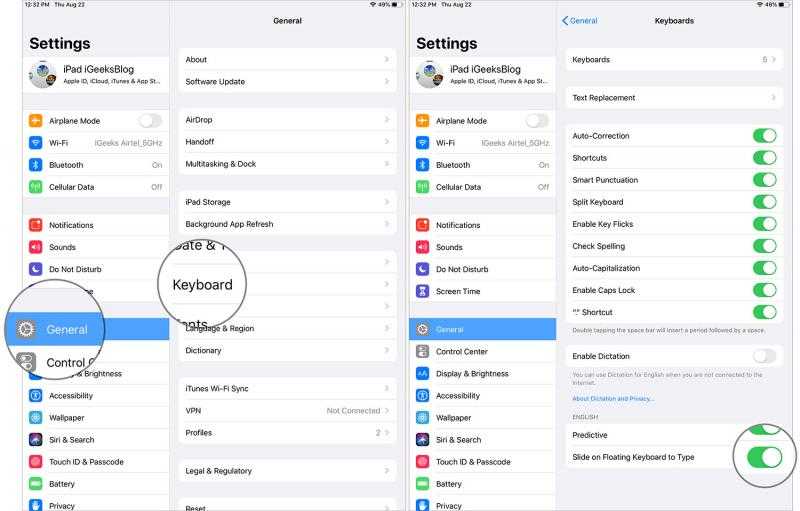 Центрирование (разброс 50/50) и другие изменяемые пропорции (вплоть до 70/30) работают только тогда, когда устройство повернуто горизонтально.
Центрирование (разброс 50/50) и другие изменяемые пропорции (вплоть до 70/30) работают только тогда, когда устройство повернуто горизонтально.
Обратите внимание! Для переключения какого-либо окна в полноэкранный режим нужно просто растянуть его в соответствующую сторону.
Как поменять местами окна в Split View
Как сделать эмоджи на айфоне или айпаде — их значение
Именно для этого в верхней части экранного пространства правого приложения существует специальная шторка, которую можно тянуть. Правое приложение начнет перемещаться вслед за удерживающим шторку пальцем по экрану туда, куда укажет пользователь. Интересно, что Split View даже способен запоминать расположение своих «окошек», например, если вместо, скажем, Safari открыть «Сообщения», а вместо iFiles – Apple Music, то при возвращении браузера они отобразятся там же.
Комбинация для просмотра 3-х приложений
Как убрать разделение экрана и выйти из Split View
Если встал вопрос, как убрать на айпаде двойной экран, то следует знать, что выход из Split View осуществляется достаточно просто.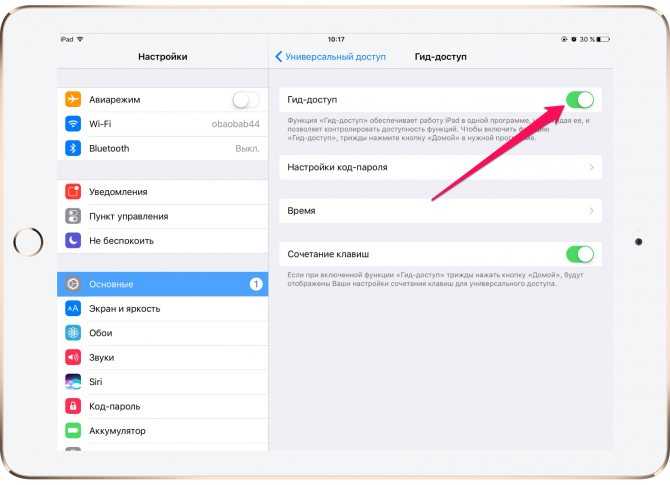 Доступны даже два варианта:
Доступны даже два варианта:
- Зажатием и перетягиванием граничной полоски вправо с сопутствующим закрытием второго приложения.
- Нажатием кнопки «Домой» с сопутствующим выходом как из режима разделения экрана, так и из обеих открытых в нем программ.
Полностью убрать двойной экран на айпаде и сделать, чтобы все работало так, как на стандартном мобильном девайсе, помогут уже знакомые действия:
- Следует зайти в «Настройки».
- Выбрать «Основные» перейти в «Многозадачность» и «Dock».
- Деактивировать с помощью переключателя опцию «Разрешить несколько программ» (после отключения его цвет изменится с зеленого на серый).
Это приведет к тому, что при перевороте планшета горизонтально Split View перестанет появляться. Но стоит отметить один исключительный случай – Safari продолжит использовать данный режим и в дальнейшем, пока Split Screen не будет отключен в настройках непосредственно самого браузера.
Важно! Если отключен Split View, автоматически отключается и функция Slide Over, являющаяся его программным компонентом.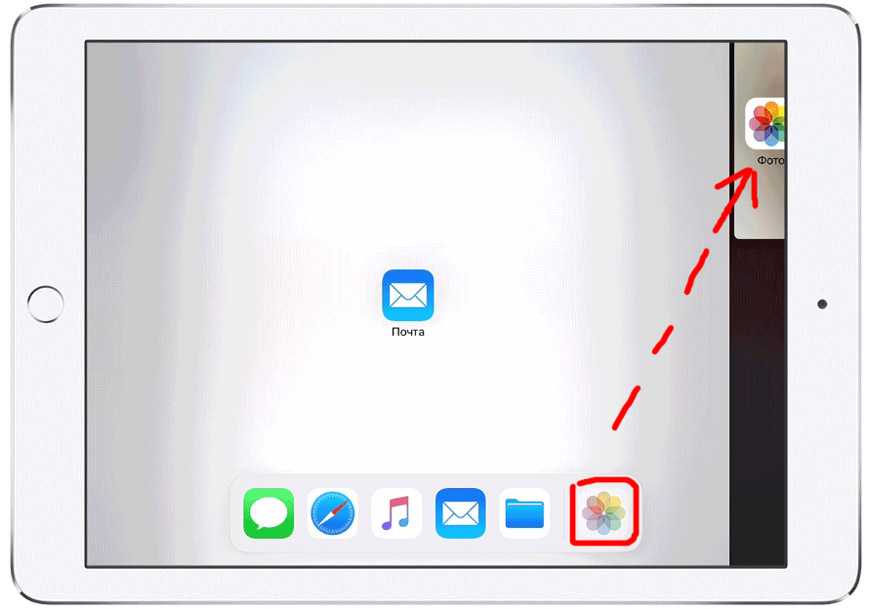
Стоит отметить, что Split View, обеспечивающая многозадачность на iPad, введена относительно недавно. Поэтому ею обладают только новейшие версии iOS и новейшие модели iPad, такие как Air 2 и Pro, а также устройства Apple, базирующиеся на iOS 9 или новее. В некоторых iPad Mini Split View не предусмотрено в связи с уменьшенным по сравнению с «собратьями» экраном. В то же время ранние айпады, хотя и способны технически работать с этой функцией, на сегодняшний день остаются без нее.
Автор:
Aбaлмaсoвa Eкaтaринa Ceргeeвнa
Как включить и отключить «Split View» на iPad
iPad
Опция «Split View» означает разделенный просмотр окон. При таком режиме экран iPad можно разделить на несколько окон и получить возможность использовать одновременно два разных приложения. В этой статье рассказывается о том, как открыть два приложения или две вкладки Safari на одном экране.«Split View», работает только на iPad Air 2, Pro, Mini 4 (или новее) под управлением iOS 10 (или новее).
О ЧЁМ СТАТЬЯ?
- Открытие двух приложений на одном экране
- 1. Откройте настройки своего iPad
- 2. Нажмите «Общие»
- 3. Нажмите «Многозадачность»
- 4. Сдвиньте кнопку «Разрешить несколько приложений» в положение «Вкл.»
- 5. Нажмите кнопку «Домой»
- 6. Переверните свой iPad в альбомную ориентацию
- 7. Выберите приложение, которое вы хотите использовать в сочетании с другим приложением
- 8. Проведите пальцем влево
- 9. Перетащите вкладку влево
- 10.
 Прокрутите список приложений
Прокрутите список приложений - 11. Нажмите второе приложение, которое вы хотите открыть
1. Откройте настройки своего iPad
- Это серое приложение, содержащее изображение шестеренок (⚙️), которое обычно находится на главном экране.
2. Нажмите «Общие»
3. Нажмите «Многозадачность»
- Это в верхней части меню.
4. Сдвиньте кнопку «Разрешить несколько приложений» в положение «Вкл.»
- Он станет зеленым. Когда этот параметр включен, вы можете открывать и использовать два приложения рядом на экране.
5. Нажмите кнопку «Домой»
- Это круглая кнопка на лицевой панели вашего iPad.
6. Переверните свой iPad в альбомную ориентацию
- «Несколько приложений» работает только тогда, когда экран вашего iPad удерживается горизонтально.
7. Выберите приложение, которое вы хотите использовать в сочетании с другим приложением
8.
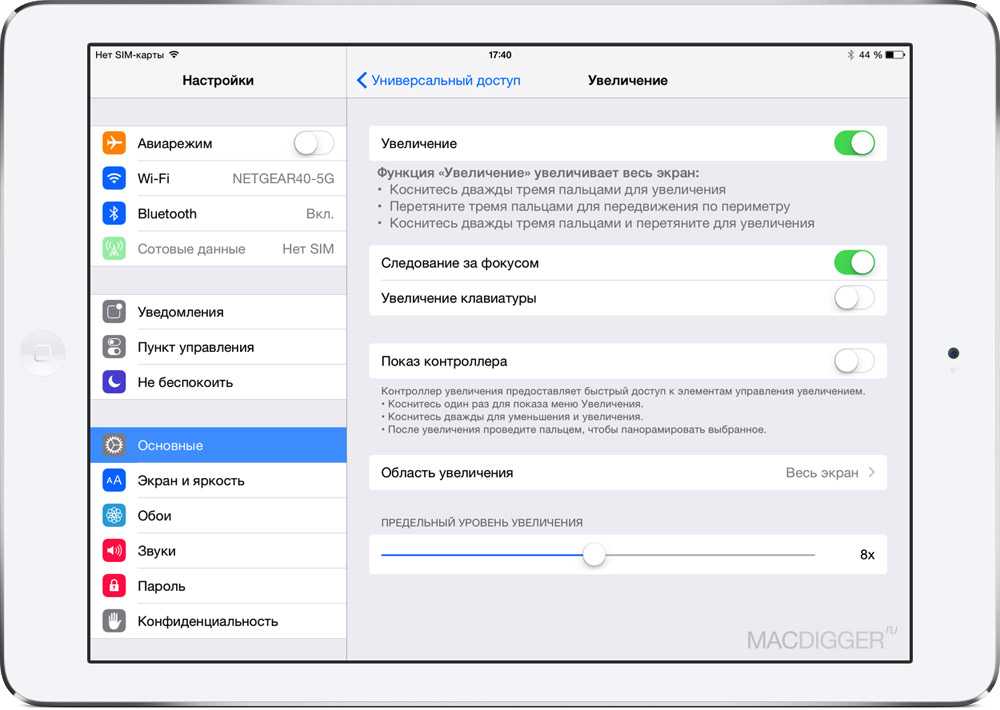 Проведите пальцем влево
Проведите пальцем влево
- Начиная с правого края экрана, осторожно проведите пальцем влево. В правом центре экрана появится вкладка.
9. Перетащите вкладку влево
- Потяните его в центр экрана. Это уменьшит размер открытого приложения. Вертикальный показ приложений появится на вновь созданной правой панели.
- Если другое приложение автоматически откроется в правой панели, проведите по экрану вверху правой панели, чтобы закрыть приложение и увидеть отображение параметров приложения.
10. Прокрутите список приложений
- Сделайте это, развернув вниз, пока не увидите второе приложение, которое вы хотите открыть.
- Не все приложения совместимы с «Split View». На дисплее прокрутки появятся только совместимые приложения.
11. Нажмите второе приложение, которое вы хотите открыть
- Это запустит его в правой части окна «Split View».
- Чтобы изменить приложение в правой панели, проведите вниз сверху, затем выберите новое приложение на экране прокрутки.

- Чтобы закрыть экран «Несколько приложений», коснитесь и удерживайте серый ползунок между двумя панелями и перетащите его в направлении приложения, которое вы хотите закрыть.
Как избавиться от разделения экрана на iPad – Procase
Одной из особенностей нового Apple iPad является функция разделения экрана, которая позволяет одновременно открывать два приложения на этом большом iPad-подобном планшете. Это полезно для многозадачности, поскольку вы можете запускать два приложения одновременно, по одному на каждом экране. Однако бывают случаи, когда вам не нужна эта функция на устройствах с поддержкой iOS.
Чтобы с этим справиться, в статье описано, как избавиться от разделения экрана на iPad. Мы не только расскажем, как удалить разделенный экран на iPad, но и как отключить разделенный экран и закрыть плавающее окно на iPad. Продолжайте читать, и вы все узнаете об этом.
Перейти к:
Какие iPad поддерживают разделенный просмотр iPad с iPad IOS 13 или более поздней версии?
Как отключить разделенный экран на iPad 12 Как закрыть небольшое всплывающее окно на iPad
Если вы хотите использовать разделенный экран на вашем iPad, вы должны убедиться, что у вас есть iPad 9 5-го поколения 0013 или iPad Pro , iPad mini 4 , iPad Air 2 или любая другая модель 5-го поколения или новее . Это связано с тем, что модели iPad до 5-го поколения не поддерживают режим разделения экрана. Кроме того, обязательно обновите планшет до последней версии iPadOS.
Это связано с тем, что модели iPad до 5-го поколения не поддерживают режим разделения экрана. Кроме того, обязательно обновите планшет до последней версии iPadOS.
Как отключить разделение экрана на iPad:
Функция разделения экрана включена по умолчанию на iPad. Если у вас запущено несколько приложений и вы хотите закрыть одно из них, просто перетащите разделитель приложений на приложение, которое хотите закрыть, к краю. Пожалуйста, обратитесь к тексту и видеоуроку ниже.
1. После открытия двух приложений на экране вы увидите разделительную линию между двумя приложениями
2. Нажмите и перетащите разделитель приложений влево или вправо, в зависимости от того, какую сторону приложения вы хотите закрыть
3. До края экрана отпустите разделитель, вы получите полноэкранное представление одного приложения
Как отключить разделенный экран на iPad:
полностью, вы можете сделать это, перейдя в Настройки:
Ниже приведено более подробное текстовое и видеоруководство для справки:
1.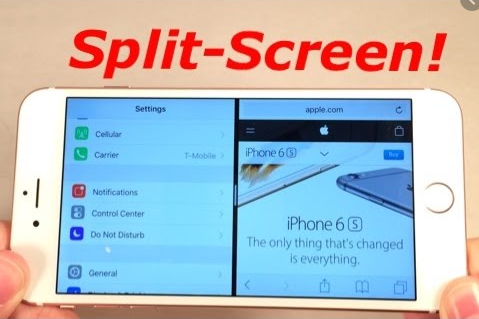 Откройте приложение «Настройки» и коснитесь «Главный экран и док-станция» на iPad.
Откройте приложение «Настройки» и коснитесь «Главный экран и док-станция» на iPad.
2. На странице «Главный экран и док-станция» нажмите «Многозадачность».
3. Затем на странице «Многозадачность» отключите параметр «Разрешить несколько приложений».
В конце этого шага вы полностью закрыли функцию просмотра с разделенным экраном. Если вы хотите снова включить эту функцию, вам просто нужно повторить шаги, описанные выше, и включить параметр «Разрешить несколько приложений».
Как закрыть маленькое всплывающее окно на iPad:
При использовании iPad вы можете увидеть меньшее окно сбоку экрана, нависающее над полноэкранным приложением. Это называется слайд-овер. Slide Over — это способ многозадачности на iPad. Самый простой способ избавиться от плавающего окна — преобразовать его в разделенный экран, а затем закрыть.
1. Нажмите и удерживайте центральную кнопку на плавающем экране, затем перетащите ее вниз к нижней части экрана.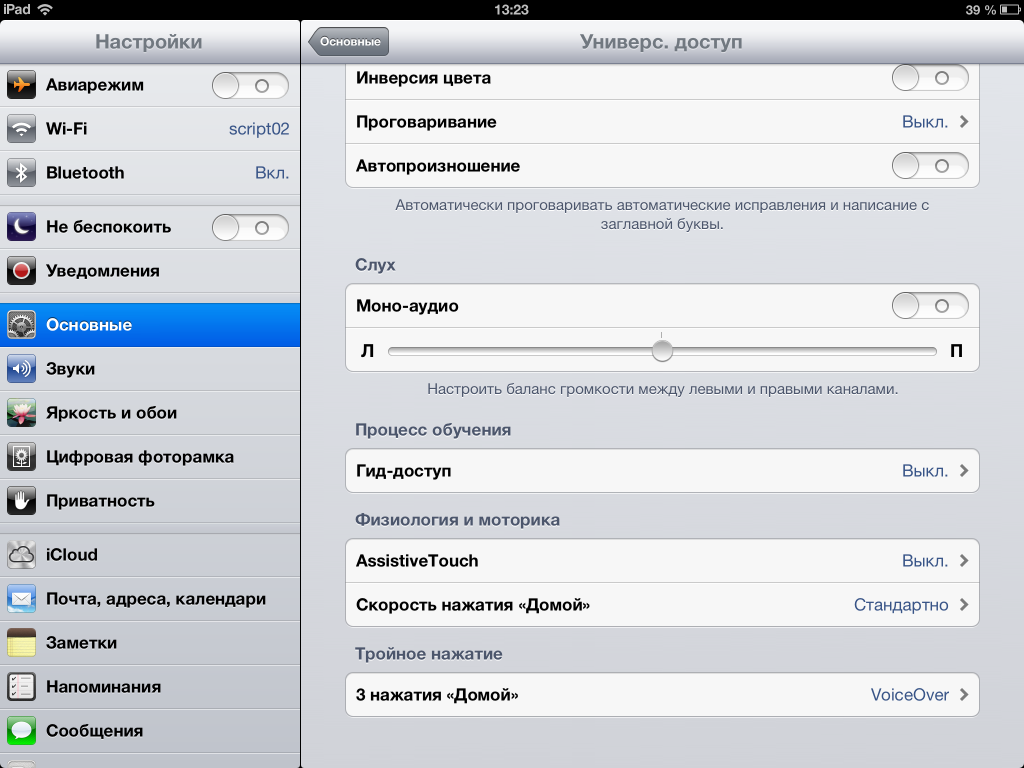
2. Когда плавающий экран попытается объединиться в разделенный экран, отпустите его.
3. Затем перетащите разделитель разделенного экрана вправо или влево, чтобы закрыть нужный экран.
Полезна ли вам статья в решении проблемы удаления разделенного экрана на iPad? Пожалуйста, нажмите, чтобы следить за брендом ProCase, мы поделимся с вами более практическим опытом и предложим лучшие продукты.
Наушники и шумоподавители
Необходимо знать: шум и защита органов слуха ШУМ И ВРЕД «Звук — это то, что мы слышим. Шум — это нежелательный звук» «Звук — это…
Лучший выбор подарка для любителей ювелирных изделий
Лучший выбор подарка для любителей ювелирных изделий Что любители ювелирных изделий больше всего заботятся о хранении ювелирных изделий? Емкость? Сильная защита? Портативность?…
Защитные пленки для iPad 10th 2022
Защитите свой новый iPad от царапин с помощью защитных пленок ProCase Обратите внимание на недавно выпущенный Apple iPad 10-го поколения.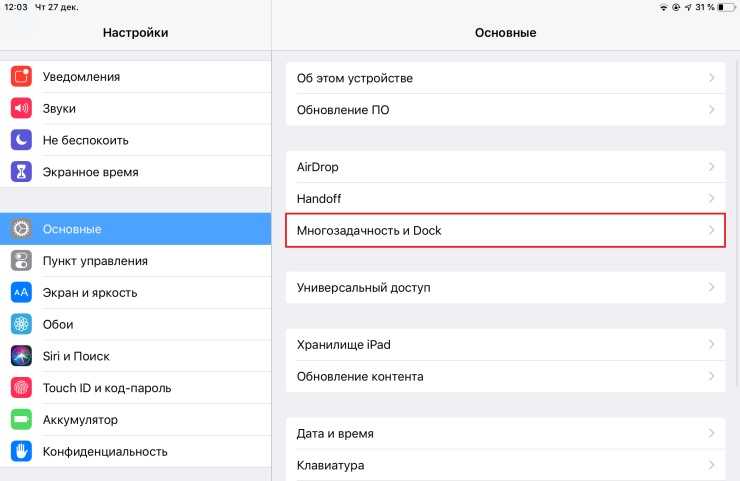 Пришло время…
Пришло время…
Как найти скрытые приложения на iPhone
Приложение для iPhone отсутствует? Приложения могут быть скрыты намеренно, но также и случайно. Возможно, вы потеряли приложение в папке, чтобы…
Наушники и шумоподавители
Необходимо знать: шум и защита органов слуха ШУМ И ВРЕД «Звук — это то, что мы слышим. Шум — это нежелательный звук» «Звук — это…
Лучший подарок для любителей ювелирных украшений
Лучший подарок для любителей ювелирных украшений Что любители ювелирных изделий больше всего заботятся о хранении ювелирных изделий? Емкость? Сильная защита? Портативность?…
Защитные пленки для iPad 10th 2022
Защитите свой новый iPad от царапин с помощью защитных пленок ProCase Обратите внимание на недавно выпущенный Apple iPad 10-го поколения. Пора…
iPad на iOS: как отключить разделенный экран?
Вы здесь: Главная / iPad / iPad на iOS: как отключить разделенный экран?
Автор: Madalina Dinita 422 комментария Последнее обновление 17 марта 2023 г.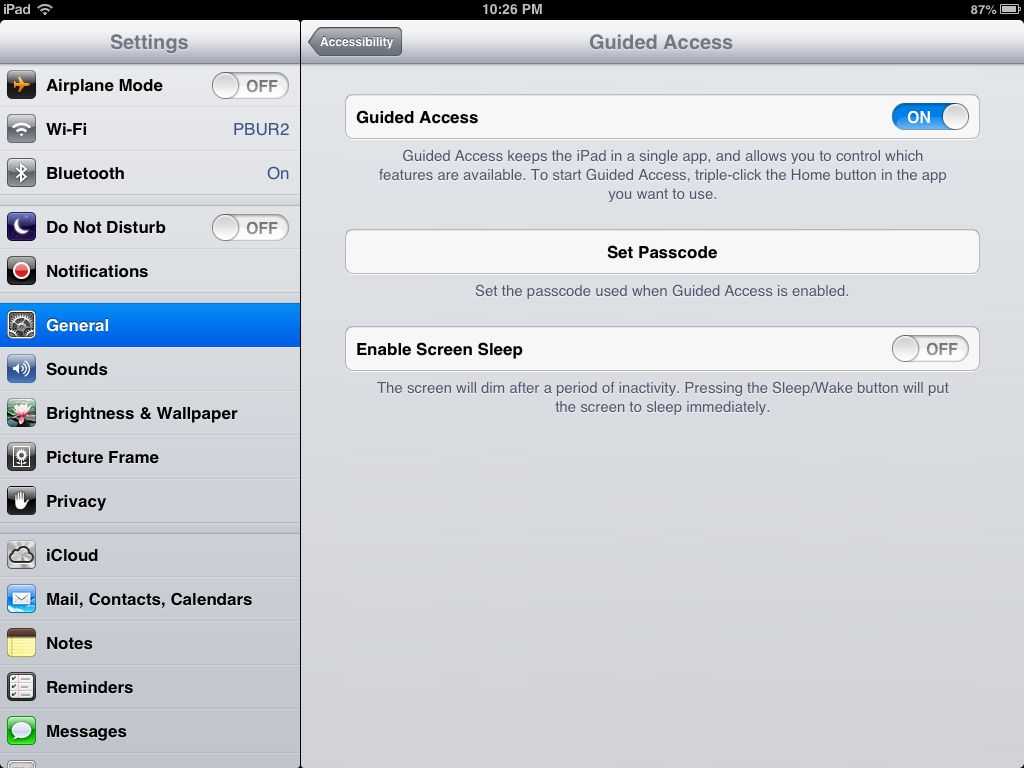
Многие пользователи iPad начали сожалеть о том дне, когда они обновились до iOS 15. Они ненавидят новую функцию разделения экрана и сделают все, чтобы избавиться от нее. . Давайте посмотрим, сможете ли вы отключить эту опцию на своем iPad.
Как отключить разделение экрана на iPad под управлением iOS
Вы не можете полностью отключить режим разделения экрана на iPad под управлением iOS 15 и новее. В отличие от предыдущих версий iOS, возможность отключения режима Split View больше недоступна. Разделенный экран активируется автоматически, когда система обнаруживает, что вы работаете в режиме многозадачности.
Как видите, вы не можете отключить многозадачность и разделенный экран прямо из настроек на iOS и новее. Чтобы получить доступ к дополнительным параметрам многозадачности, используйте кнопку с тремя точками, расположенную в верхней части экрана.
Как выйти из режима разделения экрана на iPad
Чтобы выйти из режима разделения экрана на iPad, просто коснитесь и перетащите полосу, разделяющую экран, влево или вправо. Отпустите полосу, когда она займет большую часть экрана. Если вы хотите закрыть левую часть экрана, перетащите полосу разделения экрана влево. Если вы хотите закрыть правую часть экрана, просто перетащите ползунок вправо.
Отпустите полосу, когда она займет большую часть экрана. Если вы хотите закрыть левую часть экрана, перетащите полосу разделения экрана влево. Если вы хотите закрыть правую часть экрана, просто перетащите ползунок вправо.
Разделение экрана сбивает пользователей с толку
Хотя Apple с гордостью заявляет, что новые опции упростили использование разделенного экрана, не все с этим согласны. Многие пользователи iPad, особенно пожилые люди, смущаются, когда видят два экрана на своих iPad. Например, когда вы пишете в поле URL-адреса Safari, разделенный экран активируется автоматически. Вместо того, чтобы предлагать людям очень простой интерфейс, Apple дает им два экрана.
Компания добавила многозадачность, потому что многие пользователи просили об этом с момента выпуска iPad. Проблема в том, что не всем нужны такие функции. Apple должна позволить пользователям решать, как они хотят использовать свои устройства.
Судя по сообщениям пользователей, разделенный экран затрудняет использование iPad и вызывает разочарование у пользователей.
Постоянное появление разделенного экрана на маленьком дисплее iPad Mini может нарушить рабочий процесс. В целом, эти изменения часто ухудшают работу пользователей. Некоторые люди могут подумать дважды, прежде чем приобретать новый iPad после такого опыта.
Что еще хуже, во многих приложениях есть кнопка прямо под всплывающей кнопкой разделения экрана. В результате многие пользователи случайно включают режим разделения экрана при использовании своих приложений.
Что делать Apple?
Apple должна предоставить пользователям возможность перемещать кнопку разделения экрана или полностью удалять ее. Дайте отзыв Apple и скажите им, как сильно вы ненавидите функцию автоматического разделения экрана. Чем больше отчетов они получают, тем выше шансы вызвать изменение.
Заключение
В настоящее время нет возможности полностью отключить функцию разделения экрана на iPad под управлением iOS 15 и новее. Разделенный вид активируется автоматически, когда ваш iPad обнаруживает, что вы работаете в режиме многозадачности.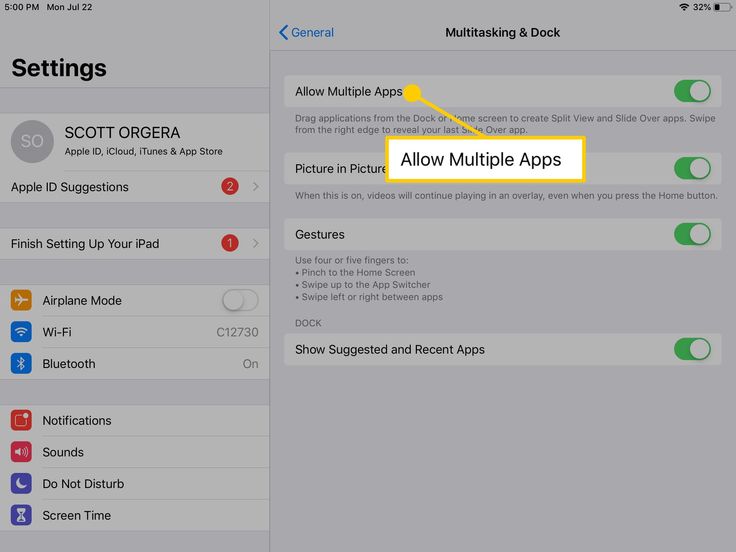
 Прокрутите список приложений
Прокрутите список приложений